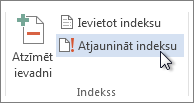Indeksā ir uzskaitīti noteikumi un tēmas, kas tiek apspriestas dokumentā, kā arī lapas, kurās tie tiek rādīti. Lai izveidotu indeksu, alfabētiskā rādītāja ievadnes jāatzīmē, norādot galvenā ieraksta nosaukumu un iekšējās atsauces nosaukumu dokumentā, un pēc tam indekss tiek izveidots.
Varat izveidot indeksa ierakstu atsevišķam vārdam, frāzei vai simbolam tēmai, kas aptver vairākas lappuses vai attiecas uz citu ierakstu, piemēram, "Transports". Skatiet Bicycles." (Velosipēdi.) Atlasot tekstu un atlasot Word kā alfabētiskā rādītāja ievadni, programma Word pievieno īpašu XE (alfabētiskā rādītāja ievadni) lauks, kurā iekļauta atzīmētā galvenā ievadne un iekšējā atsauču informācija, ko izvēlaties iekļaut.
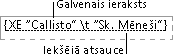
Pēc visu alfabētiskā rādītāja ievadņu atzīmēšanas izvēlieties indeksa noformējumu un izveidojiet pabeigto alfabētisko rādītāju. Word apkopo alfabētiskā rādītāja ievadnes, kārto tās alfabētiskā secībā, atsaucas uz lappušu numuriem, atrod un noņem ierakstu dublikātus tajā pašā lappusē, kā arī indeksu parāda dokumentā.
Ievadņu atzīmēšana
Šajās darbībās parādīts, kā atzīmēt vārdus vai frāzes alfabētiskā rādītāja izveides vajadzībām, bet varat arī rīkoties tā, kā izklāstīts rakstā Alfabētiskā rādītāja ievadņu atzīmēšana tekstā, kas aptver vairākas lappuses.
-
Atlasiet tekstu, kuru vēlaties izmantot kā alfabētiskā rādītāja ievadni, vai vienkārši noklikšķiniet vietā, kur vēlaties ievietot ievadni.
-
Dodieties uz Atsauces > Atzīmēt ievadni.
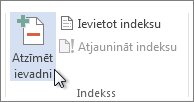
-
Tekstu varat rediģēt dialoglodziņā Alfabētiskā rādītāja ievadnes atzīmēšana.
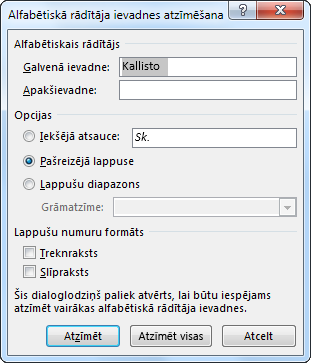
-
Lodziņā Apakšievadne varat pievienot otro līmeni. Ja ir nepieciešams arī trešais līmenis, pēc apakšievadnes teksta ievietojiet kolu.
-
Lai izveidotu iekšējās atsauces uz citu ierakstu, sadaļā Opcijas atlasiet Iekšējā atsauce un pēc tam lodziņā ierakstiet ievadnes tekstu.
-
Lai formatētu alfabētiskajā rādītājā ietvertos lappušu numurus, sadaļā Lappušu numuru formāts atzīmējiet izvēles rūtiņu Treknraksts vai Slīpraksts.
-
-
Atlasiet Atzīmēt, lai atzīmētu alfabētiskā rādītāja ievadni. Lai atzīmētu visas vietas dokumentā, kur parādās šis teksts, atlasiet Atzīmēt visu.
-
Lai atzīmētu alfabētiskā rādītāja papildu ievadnes, atlasiet tekstu, dialoglodziņā Alfabētiskā rādītāja ievadnes atzīmēšanu un pēc tam atkārtojiet 3. un 4. darbību.
Alfabētiskā rādītāja izveide
Pēc ievadņu atzīmēšanas varat alfabētisko rādītāju var ievietot dokumentā.
-
Noklikšķiniet vietā, kur vēlaties ievietot alfabētisko rādītāju.
-
Pārejiet uz sadaļu Atsauces> Ievietot alfabētisko rādītāju.
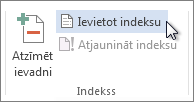
-
Dialoglodziņā Alfabētiskais rādītājs varat izvēlēties teksta ievadņu, lappušu numuru, ciļņu un aizpildes rakstzīmju formātu.
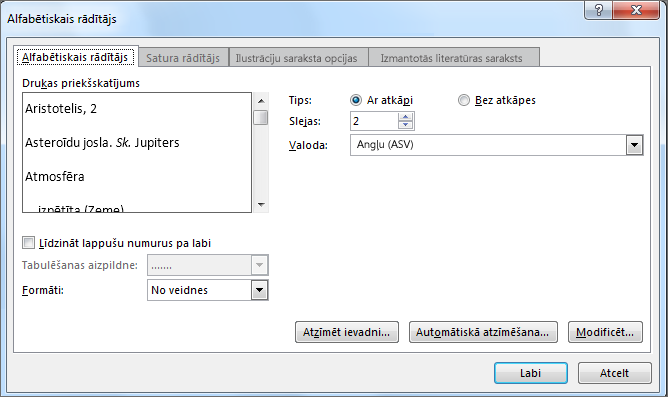
-
Alfabētiskā rādītāja vispārējo izskatu varat mainīt, izvēloties iestatījumu nolaižamajā izvēlnē Formāti. Logā (augšā pa kreisi) tiek parādīts priekšskatījums.
-
Atlasiet Labi.
Alfabētiskā rādītāja ievadnes rediģēšana vai formatēšana un alfabētiskā rādītāja atjaunināšana
Ja pēc alfabētiskā rādītāja izveides atzīmējat vēl citas ievadnes, alfabētiskais rādītājs ir jāatjaunina, lai tās tiktu rādītas.
-
Ja neredzat XE laukus, dodieties uz Sākums> Rādīt/paslēpt

-
Atrodiet maināmā ieraksta XE lauku, piemēram, { XE "Callxe" \t "Skatīt mēness" }.
-
Lai rediģētu vai formatētu alfabētiskā rādītāja ievadni, mainiet pēdiņās esošo tekstu.
-
Lai atjauninātu alfabētisko rādītāju, noklikšķiniet uz alfabētiskā rādītāja un pēc tam nospiediet taustiņu F9. Vai dodieties uz Atsauces > Alfabētiskais rādītājs.
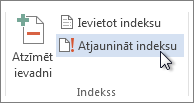
Ja indeksā atrodat kļūdu, atrodiet alfabētiskā rādītāja ievadni, kuru vēlaties mainīt, veiciet izmaiņas un pēc tam atjauniniet indeksu.
Alfabētiskā rādītāja ievadnes dzēšana un alfabētiskā rādītāja atjaunināšana
-
Atlasiet visu indeksa ievades lauku, ieskaitot figūriekavas ({}) un pēc tam nospiediet taustiņu DELETE.
Ja neredzat XE laukus, dodieties uz Sākums un >/paslēpt

-
Lai atjauninātu alfabētisko rādītāju, noklikšķiniet uz alfabētiskā rādītāja un pēc tam nospiediet taustiņu F9. Vai dodieties uz Atsauces > alfabētisko rādītāju.